
Eliminar un archivo que no se puede borrar es algo no muy frecuente. Pero seguro que te has encontrado en más de una ocasión con este problema. Tienes una película, que habías descargado con tu cliente peer to peer, guardada en tu equipo y, después de intentarlo por activa y por pasiva, no puedes eliminarla del disco duro.
Pero no es el único caso, hay otros muchos. Tampoco puedes hacer desaparecer documentos, imágenes, vídeos, MP3s, o archivos de cualquier tipo que se niegan a ser eliminados, siguen en el mismo sitio. Pero no te desesperes por ello. Todo tiene solución.
Cuando pulsas, después de marcarlos, sobre la tecla Supr o seleccionas Eliminar en el menú contextual, surge, al cabo de unos instantes, un mensaje de error indicándote que el sistema no es capaz de llevar a cabo tu petición. Reinicias el ordenador, vuelves a repetir el proceso y… la misma cantinela.
Proceso a seguir
Si tienes Windows en cualquiera de sus versiones, lo he probado en la mayoría de ellas, sigue los pasos que te indico a continuación para eliminar cualquier archivo de tu disco duro:
- Abre la consola de comandos: Inicio -> Ejecutar y escribe cmd, o pulsa al mismo tiempo Windows + R y escribe cmd. Deja la ventana abierta, no la cierres.
- Abre a continuación el Administrador de tareas de Windows: Inicio -> Ejecutar (o pulsa Windos + R) y escribe TASKMGR.EXE. (También puedes, para abrirlo, pulsar Ctrl + Alt + Supr).
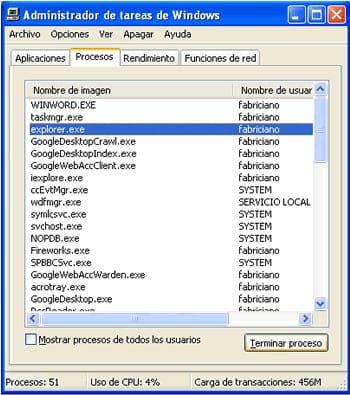
- Señala, en la pestaña Procesos, explorer.exe y pulsa sobre Terminar proceso.
- En el caso de que tengamos instalado Windows 10 se abrirá una ventana similar a la siguiente cuando ejecutemos TASKMGR.EXE. Debemos localizar Explorador de Windows y, tras señalarlo, pulsar sobre el botón Reiniciar en la parte inferior derecha de la pantalla.
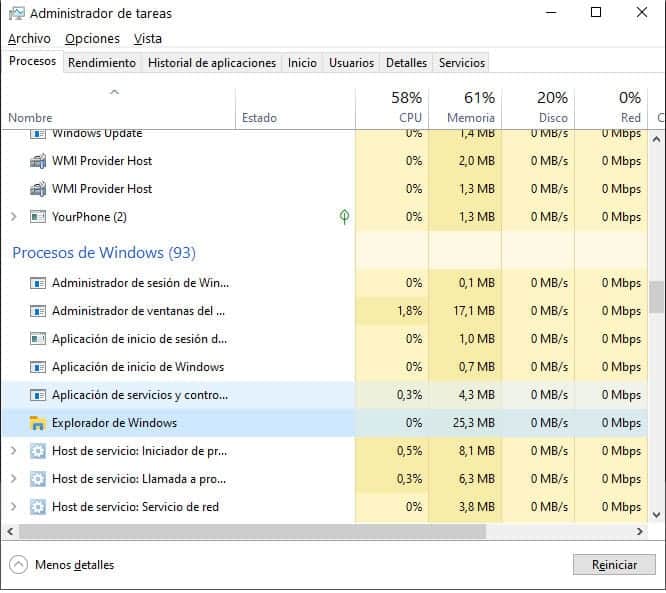
- A continuación, sea cual se la versión de Windows, vete a la ventana de la consola de comandos abierta en el primer paso. Localiza el fichero que quieres borrar y escribe del <nombre del archivo>. Cierra la ventana (escribe Exit). Recuerda que debes indicar previamente el directorio en el que se encuentra. Para ello tendrás que escribir CD \[ruta], en donde [ruta] debe incluir todos los directorios anteriores al que se encuentra el archivo, separados por \.
- Si no tienes instalada una versión reciente de Windows, activa de nuevo el Administrador de tareas de Windows (si no aparece, pulsa Ctrl + Alt + Supr) y vete a Archivo -> Nueva tarea. Escribe, en la ventana que se abre, explorer.exe para que se restaure el Escritorio.
Podrás comprobar que el archivo ya no está en el disco duro.



